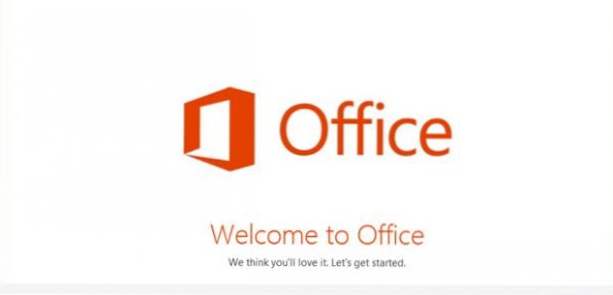
Avec Microsoft Word 2013, l'utilisateur n'a plus besoin de télécharger une image ou une vidéo pour la placer dans un document. Désormais, les médias en ligne peuvent être intégrés dans Word sans quitter l'application.
L'insertion d'images et de vidéos nécessite différentes étapes dans Word 2013.
Insertion de photos en ligne dans un document
1. Basculez vers le Insérer onglet et choisissez le Photos en ligne option.

2. Le Insérer des images La fenêtre apparaîtra alors. Il vous permet d’insérer des images de Office.com, Recherche d'images Bing, Skydrive etFlickr. Choisissez le service que vous souhaitez et saisissez le mot-clé dans la zone de recherche dans la ligne du même service.

3. Choisissez l’image de votre choix dans la page de résultats et cliquez sur Insérer. Vous pouvez également insérer plusieurs images simultanément dans le document en maintenant la touche enfoncée. Ctrl touche sur votre clavier.

Insertion de vidéos en ligne dans un document
1. Dans le même Vue onglet, cliquez sur le Vidéo en ligne option.

2. Dans la fenêtre Insérer une vidéo, choisissez soit Recherche vidéo Bing ou Youtube et commencez à chercher. Si la vidéo souhaitée ne peut pas être trouvée directement de cette façon, vous pouvez également copier son code d'intégration et la coller dans le troisième champ.

3. Choisissez la vidéo que vous aimez dans la page de résultats et appuyez sur Insérer.

4. Pour vérifier si la vidéo est correctement intégrée, essayez simplement de la lire. La vidéo devrait jouer dans Word.


